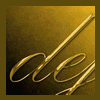Znajdź zawartość
Wyświetlanie wyników dla tagów 'Sieci' .
-
Trochę wikipedii jakby ktoś chciał się zagłębić w ten temat, ja pokaże sposób udostępniania internetu na przykładzie telefonu Samsung Galaxy Ace z modyfikowanym androidem 2.3.7 CyanogenMod 7.2. 1. Na początek upewnijmy się czy posiadamy abonament od operatora który daje nam bezpłatny internet bo tylko wtedy opłaca się korzystać z tego internetu na komputerze, alternatywą może być pakiet danych który także wykupujemy u operatora jeśli nie posiadamy internetu w abonamencie 2. Sprawdzamy czy posiadamy wyłączoną opcję "używaj tylko sieci 2G". I włączoną opcję "Włącz przesyłanie danych" Powinno być tak jak na obrazku, przepraszam że ten czerwony kolor nie rozwiązałem jeszcze tego problemu 3. Dodatkowe opcje optymalizacyjne 4. Przechodzimy już do opcji Przenośny punkt dostępu następnie Ustawienia punktów Wi-Fi i Skonfiguruj punkt Wi-Fi Obowiązkowo dajemy WPA2PSK utrudni to dla gości zbadanie naszego hasła zwłaszcza jeśli byśmy używali tego w miejscu w publicznym w domach rodzinnych zasięg udostępniania był by za słaby by wyłapać pakiety dodatkowo dajemy dobre hasło mieszane znaki + duże i małe litery, ciekawym dodatkiem jest dodanie myślników . 5. Ostatnim etapem będzie uruchomienie udostępniania poprzez klik w "Przenośny punkt Wi-Fi" Uruchamianie trwa do 15 sekund, po pomyślnym uruchomieniu pojawi nam się nowa ikonka koloru niebieskiego niestety u mnie tego nie widać. 6. Cel osiągnięty pojawia nam się nasz 'mobily router' w naszym systemie jak i każdym innym urządzeniu z Wi-Fi
-
All rights reserved. Copyright © Dawid Suder, 2012 MTU — Maximum Transmission Unit Omówienie teoretycznych podstaw i zasad funkcjonowania protokołu Ethernet ze szczególnym naciskiem na parametr Maximum Transmission Unit (MTU). Przedstawienie powszechnych problemów i metod radzenia sobie z nimi. Spis treści Czym jest MTU? Budowa ramki Ethernet Ramki pozostałych protokołów — sieci WAN Path MTU Discovery Path MTU Discovery Black Holes Ręczne wykrywanie i ustawianie MTU Optymalne wartości MTU - rozwiązywanie problemów Rozwiązywanie problemu czarnych dziur Path MTU Discovery
-
All rights reserved. Copyright © Dawid Suder, 2012 Udostępnianie połączenia ADSL przez WiFi Opis udostępniania połączenia ADSL PPPoA/PPPoE (Neostrada TP) z komputera z systemem Windows XP SP3 przy wykorzystaniu sieci ad hoc. Materiał referencyjny Spis treści Konfiguracja połączenia ADSL Konfiguracja połączenia bezprzewodowego Udostępnianie połączenia internetowego Dołączanie komputera do sieci ad hoc
-
All rights reserved. Copyright © Dawid Suder, 2011 Konfiguracja karty Wi-Fi Często zdarza się, że ciągłe zrywanie połączenia bezprzewodowego albo jego niska przepustowość skutecznie uniemożliwia efektywne korzystanie z niego. W wielu przypadkach wystarczy zmienić ustawienia karty sieciowej, by móc lepiej wykorzystać sieć Wi-Fi. Kliknij Windows+R, wpisz devmgmt.msc i w otwartym oknie Menedżera urządzeń znajdź swoją kartę sieciową. Z menu kontekstowego wybierz Właściwości, potem przejdź do karty Zaawansowane. Tutaj możesz zarządzać ustawieniami karty sieciowej. Zwróć szczególną uwagę na poniższe właściwości: Agresywność mobilności Pozwala na sterowanie zachowaniem karty w obecności wielu nadajników, zwiększa zakres wyszukiwania sieci. Im gorsza jakość połączenia, tym wyższa wartość powinna być ustawiona. Polecam 5. Najwyższa. Czasami może to skutkować problemami z roamingiem, wtedy należy zmienić na niższą wartość. Moc transmisji Najlepsze ustawienie to oczywiście 5. Najwyższa, choć będzie to skutkować zwiększonym poborem energii przez kartę. Dla zachowania połączenia możemy to jednak przeboleć. Ochrona trybu mieszanego Polecam Włączony RTS/CTS. Tryb 802.11n Jeśli nie korzystasz z sieci w technologii 802.11n, która pozwala na przesyłanie danych z prędkością 300 Mb/s, to możesz wyłączyć. Przyspieszy to działanie karty. Tryb bezprzewodowy Najczęściej wykorzystywane to 802.11b/g i tak możesz ustawić. IEEE 802.11a jest prawie niewykorzystywane z powodu problemów z zasięgiem i dużym poborem mocy. Jeśli chodzi o 802.11n, to tak jak w przypadku poprzedniego parametru. Zarządzanie energią w sieci ad hoc Preferowana przeze mnie wartość to Środowisko z zakłóceniami. Należy mieć na uwadze, że nie są to wszystkie dostępne opcje, a w wielu kartach niektóre z nich mogą nie występować lub mieć inne nazwy.
-
All rights reserved. Copyright © Dawid Suder, 2011 Łączenie routerów w jedną sieć Często pojawia się problem, gdy chcemy zwiększyć zasięg sieci (nie dzieląc jej), czy to kablowej, czy to bezprzewodowej. W pierwszym przypadku najlepszym rozwiązaniem jest zakupienie dodatkowego switcha. W drugim - Access Pointa. Jeśli dysponujemy jedynie nadmiarowym routerem, możemy zastosować go w przedstawionej sytuacji. Opisując etapy konfiguracji posłużyłem się dwoma routerami: Linksys WRT54GCv3 Planet ADW4401 Urządzenie Linksys, nazywane dalej routerem nadrzędnym jest połączone z Internetem. Na nim to też uruchomimy serwer DHCP, który będzie zarządzał przydzielaniem adresów w całej sieci, także dla komputerów połączonych ze sprzętem firmy Planet. Zakładam, że każdy ma już skonfigurowane połączenie ze swoim dostawcą usługi (czytaj: ma dostęp do Internetu). Konfiguracji routerów należy dokonywać przy połączeniu kablowym. Najpierw skonfigurujemy router nadrzędny, w mojej sieci ma on adres IP 192.168.1.1. Należy więc zalogować się do strony konfiguracyjnej urządzenia, czyli wejść pod adres http://192.168.1.1, a następnie podać login i hasło. Jeśli nie pamiętasz danych dostępowych, to bardzo możliwe, że są pozostawione one domyślne. Ich obszerna lista jest dostępna TUTAJ, często także są one podawane na obudowie. Przejdź do ustawień sieci lokalnej (dla tego Linksysa jest to Setup -> Basic setup -> pole: Network Setup). Podaj adres routera i maskę podsieci. Domyślnie jest ona ustawiana na 255.255.255.0, co jest optymalne dla każdej sieci LAN, jeśli ilość komputerów w niej nie przekroczy 252. Więcej informacji o dzieleniu sieci znajdziesz w TYM opracowaniu. W przypadku adresu routera do wyboru trzy pule: 10.0.0.0 - 10.255.255.255 172.16.0.0 - 172.31.255.255 192.168.0.0 - 192.168.255.255 Domyślnie używa się adresu sieci 192.168.1.0/24 (zapis /24 oznacza maskę 255.255.255.0), gdzie najwygodniejszym ustawieniem adresu dla routera (Local IP Address) nadrzędnego będzie 192.168.1.1. Serwer DHCP (DHCP Server) powinien być włączony, inaczej będziemy zmuszeni do ręcznego przydzielania każdemu komputerowi statycznego adresu IP, co jest bardzo uciążliwą, a przy normalnych zastosowaniach - zupełnie niepotrzebną - czynnością. Pulę DHCP wyznaczamy podając początkowy adres (Starting IP Address), od którego zaczniemy adresowanie komputerów w sieci. Domyślnie jest to 192.168.1.100. Musimy wyznaczyć jeszcze zasięg puli (Maximum Number of DHCP Users), czyli ile komputerów może być podpiętych do sieci. Wartość parametru ustawiłem na 100 i w zupełności wystarczy ona nawet dużym sieciom LAN. Czas dzierżawy (Client Lease Time) to czas, przez jaki komputer będzie zarejestrowany w sieci pod jednym lokalnym adresem. Im większa wartość, tym rzadsza możliwość zmiany przydzielonego hostowi IP, ale i większa możliwość wyczerpania puli. Normalnie nie ma potrzeby zmieniania tego elementu. Wszystkie ustawienia tej sieci są zawarte na poniższym screenie: Teraz należy przejść do konfiguracji drugiego routera. Należy zwrócić uwagę, by miał on adres zawierający się w tej samej sieci, tutaj od 192.168.1.0 do 192.168.1.255. Ale uwaga: adresy 192.168.1.0 i 192.168.1.255 odpadają, wyznaczają one adres sieci i tzw. adres rozgłoszeniowy (broadcast). Co jest transmitowane na broadcast, trafia do wszystkich urządzeń w sieci. Nie możemy skorzystać także z adresu 192.168.1.1, gdyż jest przydzielony do nadrzędnego routera, ani z puli DHCP (192.168.1.100 - 192.168.1.199), ponieważ powodowałoby to różne problemy w działaniu sieci, tzw. konflikt IP. Ja zdecydowałem się na adres 192.168.1.2, który także polecam. Logujemy się więc do drugiego routera i w ustawieniach sieci LAN (dla Planet jest to Interface Setup -> LAN) wyłączamy serwer DHCP. W tym momencie możemy połączyć oba urządzenia kablem Ethernet. Należy wpiąć go do dowolnych portów LAN obu routerów. Nie należy wykorzystywać gniazda WAN w podrzędnym urządzeniu. W zdecydowanej większości przypadków wystarczy dowolny kabel Ethernet, jednak niektóre starsze urządzenia wymagają tzw. kabla skrosowanego. Stosuje się go przy połączeniach urządzeń tych samych typów, a więc: routera z routerem huba (koncentratora) z hubem huba ze switchem (przełącznikiem) komputera z komputerem Kabel taki można zakupić lub wykonać samodzielnie według schematu: Piny numerujemy od lewej strony z klipem skierowanym w dal. Po tych zabiegach sieć powinna zacząć działać. Drugi router pełni teraz de facto funkcję switcha. Dzięki temu zachowujemy dostęp do obu routerów bez względu na to, do którego się podepniemy. Możliwe jest także wykrywanie komputerów podpiętych do obu urządzeń. Jeśli oba trasowniki (routery) wyposażone są w Wi-Fi, to możesz skorzystać z tzw. roamingu, czyli ustawić jedną sieć bezprzewodową na dwóch routerach. Komputery do niej podłączone będą wtedy automatycznie wybierać na podstawie siły sygnału, z którym urządzeniem chcą się połączyć. Należy ustawić - dla obu routerów - takie same identyfikatory sieci (SSID), autoryzację (Authentication type lub Security mode), algorytm szyfrowania (Encryption) oraz hasło (Passphrase, Pre-Shared Key), lecz różne kanały transmisji (Channel). Jeśli pominiemy to ostatnie, mogą nastąpić zakłócenia w transmisji. Tak wygląda to w ustawieniach Linksysa w Wireless -> Basic settings: oraz Wireless -> Wireless security: ...a tak w Planet (Interface setup -> Wireless): Po konfiguracji może być wymagane ponowne uruchomienie komputera lub zresetowanie połączenia sieciowego, by zmiany zostały odnotowane przez komputer. Więcej informacji o roamingu znajdziesz TUTAJ.
-
All rights reserved. Copyright © Dawid Suder, 2011 Plik HOSTS Opis pliku HOSTS, służącego do mapowania nazw hostów na adresy IP. Spis treści 1. Budowa pliku HOSTS 2. Zadania pliku HOSTS 3. Potencjalne problemy z HOSTS 4. Dezaktywacja / menedżery HOSTS
-
All rights reserved. Copyright © Dawid Suder, 2011 Internet i Sieci - FAQ Oto nieco odpowiedzi na najczęściej pojawiające się pytania i problemy na forum z zakresu sieci jak i aplikacji internetowych. Polecam także oficjalne i nieoficjalne FAQ grupy dyskusyjnej pl.comp.networking: http://sierp.net/faq/ http://www.chwila.pl/nf/network_FAQ.html %5BMIRROR%5D Serdecznie dziękuję Flaviusowi za nieocenioną pomoc merytoryczną, bez której ten temat najpewniej by nie powstał. Spis treści WAŻNE, czyli co się tyczy oprogramowania zabezpieczającego! Niektóre linki nie działają - pojawia się błąd HTTP 404 (Strony nie znaleziono) Komunikatory działają, ale nie można otworzyć żadnej strony WWW Nie można odtwarzać filmików na stronach WWW, np. YouTube Wolne połączenie, straty sygnału, zrywanie łączności Wizualne defekty na stronach internetowych Problemy z logowaniem Brak połączenia z siecią Brak dostępu do danej strony, błąd HTTP 403 Nie można uruchomić usługi Klient DHCP Zmiana MTU Zmiana RWIN
-
All rights reserved. Copyright © Dawid Suder, 2009 - 2011 Zmiana adresów DNS Piszę osobny temat, bo to się co kilka postów powtarza. O systemie DNS więcej TUTAJ. Windows XP Wejdź w Panel sterowania, znajdź Połączenia sieciowe. Następnie znajdź własne połączenie, kliknij na nie prawym przyciskiem myszy i wybierz "Właściwości". W zakładce "Ogólne", na liście wykorzystywanych składników znajdź "Protokół internetowy TCP/IP" lub "Protokół internetowy TCP/IP w wersji 4". Nie interesuje nas teraz TCP/IP v6! Zaznacz wybrany element, potem kliknij "Właściwości". Jeśli komputer jest połączony bezpośrednio z Internetem musisz podać ręcznie adresy DNS. W przypadku ustawienia "Uzyskaj adres serwera DNS automatycznie" (jak na poniższym obrazku) przy bezpośrednim połączeniu stracisz dostęp do stron WWW! Tak więc w takiej sytuacji musimy ustawić ręcznie adresy, a następnie klikamy OK. Podana tutaj konfiguracja jest przykładowa, sam możesz ustawić inne adresy. Więcej zostało wyjaśnione w dalszej części. Najlepiej zrób zrzut ekranu obecnych ustawień, ponieważ w przypadku nieudanej zmiany będzie wtedy możliwość powrotu do działających ustawień. Jeśli posiadasz router zazwyczaj jako adres serwera DNS ustawiasz jego IP lub zaznaczasz "Uzyskaj adres serwera DNS automatycznie". Więcej informacji na temat swojego połączenia sieciowego uzyskasz po skontaktowaniu się z Administratorem. Windows Vista/7 Wchodzisz w Panel sterowania, potem w Centrum sieci i udostępniania. Wybierz z listy zadań "Zarządzaj połączeniami sieciowymi". Wybierz z listy połączenie, które Cię interesuje, kliknij na jego ikonkę prawym przyciskiem myszy i z menu rozwijanego wybierz "Właściwości". Z listy składników z zakładki "Ogólne" wybierz "Protokół internetowy w wersji 4 (TCP/IPv4). Zaznacz go i kliknij "Właściwości". Jeśli korzystasz z połączenia bezpośredniego musisz mieć ustawione adresy serwerów DNS, w innym przypadku stracisz możliwość przeglądania stron WWW. Podane na rysunku adresy są tylko przykładem — nie musisz ustawiać akurat tych. Najlepiej zrób zrzut ekranu obecnych ustawień, ponieważ w przypadku nieudanej zmiany będzie wtedy możliwość powrotu do działających ustawień. Kiedy korzystasz z routera ustaw jako adres DNS jego IP lub zaznacz "Automatycznie uzyskaj adres serwera DNS". Więcej informacji znajdziesz u Administratora Twojej sieci. Kliknij "OK". Public DNS Server Tool Adresy DNS możesz zmienić także przy pomocy bezpłatnego programiku Public DNS Server Tool. Lista adresów DNS Uniwersalne (Root DNS): 198.41.0.4 (a.root-servers.net) 192.228.79.201 (b.root-servers.net) 192.33.4.12 (c.root-servers.net) 128.8.10.90 (d.root-servers.net) 192.203.230.10 (e.root-servers.net) 192.5.5.241 (f.root-servers.net) 192.112.36.4 (g.root-servers.net) 128.63.2.53 (h.root-servers.net) 192.36.148.17 (i.root-servers.net) 192.58.128.30 (j.root-servers.net) 193.0.14.129 (k.root-servers.net) 199.7.83.42 (l.root-servers.net) 202.12.27.33 (m.root-servers.net) OpenDNS: 208.67.222.222 (Podstawowy) 208.67.220.220 (Zapasowy) Google DNS: 8.8.8.8 (Podstawowy) 8.8.4.4 (Zapasowy) Większa lista dostępna chociażby TUTAJ, TUTAJ czy TUTAJ Wybór adresów jest bardzo ważny: serwer powinien pracować możliwie jak najszybciej na szybkim łączu, zapewniać ochronę przed phisingiem oraz niski czas propagacji domeny (w przypadku dobrych serwerów DNS trwa to dosłownie chwilę). Potencjalne problemy z adresami serwerów DNS Błędne adresy DNS Bardzo często spotykany jest następujący problem: nie możemy dostać się na żadną stronę WWW, jednak wiele aplikacji korzystających z sieci (np. komunikatory, programy P2P) działa. Najbardziej prawdopodobnym powodem takiego zachowania jest błędne ustawienie adresów DNS lub niezależne od użytkownika problemy z owymi serwerami, tak więc problem może nastąpić bez naszej ingerencji. Najprostszą metodą sprawdzenia, czy usterka jest związana z ustawieniami DNS, które odpowiadają za translację nazwy domeny na jej adres (szczegóły w linku na początku), jest uruchomienie wiersza polecenia (Windows+R, uruchom cmd) i wpisanie następujących komend: ping fixitpc.pl ping 194.109.6.97 Jeśli po uruchomieniu pierwszego polecenia otrzymamy komunikat... C:\users\DawidS28>ping fixitpc.pl Żądanie polecenia ping nie może znaleźć hosta fixitpc.pl. Sprawdź nazwę i ponów próbę. ...a po wpisaniu drugiego (wyniki mogą się nieznaczenie różnić)... C:\Users\DawidS28>ping 194.109.6.97 Badanie 194.109.6.97 z 32 bajtami danych: Odpowiedź z 194.109.6.97: bajtów=32 czas=56ms TTL=55 Odpowiedź z 194.109.6.97: bajtów=32 czas=56ms TTL=55 Odpowiedź z 194.109.6.97: bajtów=32 czas=57ms TTL=55 Odpowiedź z 194.109.6.97: bajtów=32 czas=56ms TTL=55 Statystyka badania ping dla 194.109.6.97: Pakiety: Wysłane = 4, Odebrane = 4, Utracone = 0 (0% straty), Szacunkowy czas błądzenia pakietów w millisekundach: Minimum = 56 ms, Maksimum = 57 ms, Czas średni = 56 ms ...to możemy mieć pewność, że za awarię odpowiada błędnie podany adres DNS. Należy wtedy — zgodnie z instrukcją — zastąpić go nowym, działającym. Szkodliwe serwery DNS Często pojawia się także problem szkodliwych serwerów DNS, przekierowujących na inne, niż poprawne adresy IP. Problem może być powodowany m.in. przez wirusy zmieniające adresy DNS (DNS Hijackers). Jest to widoczne chociażby w logu z OTL... O17 - HKLM\SYSTEM\CCS\SERVICES\TCPIP\..\{54E46EDE-05DB-46DA-9B13-DD8BF9C9ED9C}: NAMESERVER = 69.50.176.156,195.225.176.31 O17 - HKLM\SYSTEM\CCS\SERVICES\TCPIP\..\{B7030F43-4B19-4DBF-BCF7-6420E5C6A905}: NAMESERVER = 69.50.176.156,195.225.176.31 O17 - HKLM\SYSTEM\CCS\SERVICES\TCPIP\..\{CFDC8BFB-F72D-405D-9C87-2CE36996EE0B}: NAMESERVER = 195.95.218.18,85.255.112.11 O17 - HKLM\SYSTEM\CS1\SERVICES\TCPIP\..\{660CBB5F-E838-448A-9133-16E56AF00B44}: NAMESERVER = 195.95.218.18 85.255.112.11 O17 - HKLM\System\CCS\Services\Tcpip\..\{4DBFB397-9F45-453B-8D07-187D39A75833}: NameServer = 85.255.112.158,85.255.114.78 O17 - HKLM\System\CS1\Services\Tcpip\..\{4DBFB397-9F45-453B-8D07-187D39A75833}: NameServer = 85.255.112.158,85.255.114.78 O17 - HKLM\System\CS2\Services\Tcpip\..\{4DBFB397-9F45-453B-8D07-187D39A75833}: NameServer = 85.255.112.158,85.255.114.78 O17 - HKLM\System\CCS\Services\Tcpip\..\{210FDBEB-C2F7-42A0-B838-EAB47907B7FD}: NameServer = 85.255.114.76,85.255.112.136 O17 - HKLM\System\CCS\Services\Tcpip\..\{74B2E07C-9A84-4893-B2DE-145CD5DA7B17}: NameServer = 85.255.114.76,85.255.112.136 O17 - HKLM\System\CCS\Services\Tcpip\..\{CA5746C1-3CF5-4F49-8F3C-27C3628DBD01}: NameServer = 85.255.114.76,85.255.112.136 O17 - HKLM\System\CS1\Services\Tcpip\..\{210FDBEB-C2F7-42A0-B838-EAB47907B7FD}: NameServer = 85.255.114.76,85.255.112.136 O17 - HKLM\System\CS2\Services\Tcpip\..\{210FDBEB-C2F7-42A0-B838-EAB47907B7FD}: NameServer = 85.255.114.76,85.255.112.136 O17 - HKLM\System\CCS\Services\Tcpip\..\{2EC00026-39A1-4A0F-BC4C-19955A3D7684}: NameServer = 85.255.115.51,85.255.112.128 O17 - HKLM\System\CCS\Services\Tcpip\..\{7C8002AB-B4C8-402A-B99A-15F76A53D52F}: NameServer = 85.255.115.51,85.255.112.128 ...zawierające się najczęściej w zakresach... 69.50.0.0 - 69.50.255.255 85.255.0.0 - 85.255.255.255 195.95.0.0 - 195.95.255.255 195.225.0.0 - 195.225.255.255 Wpisy należy zamienić na poprawne przy pomocy podanych wyżej instrukcji dla poszczególnych systemów lub przy pomocy OTL (dla zaawansowanych). Bardzo zalecane jest zgłoszenie się do Działu pomocy doraźnej z wymaganym zestawem logów. Pamięć podręczna DNS W celu przyspieszenia wczytywania stron WWW wykorzystywana jest pamięć podręczna adresów IP. Jeśli próbujemy dostać się do odwiedzanej przez nas wcześniej strony, a włączona jest usługa Klient DNS, to prawdopodobnie jej IP jest już zapisane na naszym komputerze, dzięki czemu nie będzie wymagane łączenie się z zewnętrznym serwerem DNS. Czyszczenie cache DNS Po zmianie adresów DNS należy wykonać czyszczenie pamięci podręcznej. Przyda się to także w przypadku problemów z dostępem do niektórych stron internetowych (oczywiście to nie jedyne możliwe źródło problemów). Wejdź w Wiersz poleceń (Uruchom —> cmd) i wpisz polecenie ipconfig /flushdns: C:\Users\DawidS28>ipconfig /flushdns Konfiguracja IP systemu Windows Pomyślnie opróżniono pamięć podręczną programu rozpoznawania nazw DNS. Jeśli otrzymasz odpowiedź Nie można opróżnić pamięci podręcznej programu rozpoznawania nazw DNS: Niepowodzenie funkcji podczas jej wykonywania, to oznacza, że masz wyłączoną usługę Klient DNS (możesz sprawdzić: Uruchom —> services.msc). Przeglądanie cache DNS Możesz sprawdzić także istniejące rekordy w buforze DNS poprzez komendę ipconfig /displaydns: C:\Users\DawidS28>ipconfig /displaydns Konfiguracja IP systemu Windows fixitpc.pl ---------------------------------------- Nazwa rekordu . . . . . . . .: fixitpc.pl Typ rekordu . . . . . . . . .: 1 Czas wygaśnięcia (licznik TTL): 86400 Długość danych . . . . . . . .: 4 Sekcja. . . . . . . . : Odpowiedź Rekord A (hosta). . . : 194.109.6.97 ehg-ddadigital.hitbox.com ---------------------------------------- Brak rekordów typu AAAA americaneagleoutfitt.tt.omtrdc.net ---------------------------------------- Nazwa rekordu . . . . . . . .: americaneagleoutfitt.tt.omtrdc.net Typ rekordu . . . . . . . . .: 1 Czas wygaśnięcia (licznik TTL): 86400 Długość danych . . . . . . . .: 4 Sekcja. . . . . . . . : Odpowiedź Rekord A (hosta). . . : 127.0.0.1 americaneagleoutfitt.tt.omtrdc.net ---------------------------------------- Brak rekordów typu AAAA std.o.webmd.com ---------------------------------------- Nazwa rekordu . . . . . . . .: std.o.webmd.com Typ rekordu . . . . . . . . .: 1 Czas wygaśnięcia (licznik TTL): 86400 Długość danych . . . . . . . .: 4 Sekcja. . . . . . . . : Odpowiedź Rekord A (hosta). . . : 127.0.0.1 W przypadku, gdy usługa Klient DNS jest wyłączona otrzymamy komunikat Nie można wyświetlić zawartości pamięci podręcznej programu rozpoznawania nazw DNS. Jeśli przy rekordach A we wszystkich adresach nie są podane IP z zakresów wymienionych na początku, to znaczy, że udało Ci się poprawnie usunąć stare zapisy.
-
Ten poradnik zakłada, że posiadacie "goły" system Linuks zainstalowany na swoim serwerze. Od siebie mogę polecić trzy systemy na serwer: Debiana, CentOS i Ubuntu. Te trzy systemy testowałem, były bardzo stabilne i końcowo zdecydowałem zaufać CentOS i na tym systemie będę opisywał poszczególne kroki. Spis treści: Co jest potrzebne do połączenia się z serwerem? Instalacja LAMP (Apache, PHP, MySQL) Konfiguracja LAMP Instalacja panelu zarządzania serwerem Zabezpieczanie serwera Copyright by slawek481 @ FixItPc.pl Kopiowanie całości (bądź części) tego poradnika bez mojej wiedzy i zgody zabronione.
-
Do zrobienia: poprawić kilka linków. Protokoły IM Temat zawiera opis najbardziej istotnych protokołów komunikacji natychmiastowej. Na początku ograniczyłem się tylko do Polski, później postaram się rozbudować opis o protokoły znane za granicą. Jako, że cześć protokołów jest nierozerwalnie połączona z siecią, w niektórych przypadkach opisywał będę właściwości całej sieci (np. stabilność czy integracja z portalami powiązanymi z operatorem w dedykowanym komunikatorze). Pominąłem sieci, z których korzystanie wymaga uiszczania jednorazowych lub okresowych opłat. Dla tych co nie wiedzą o co chodzi W komunikacji IM, wyróżnić można 3 elementy: komunikator protokół sieć Komunikator to program komputerowy pozwalający na łączenie się z daną siecią, wykorzystującą pewien protokół. Takim komunikatorem jest np. popularne Gadu-Gadu czy Skype. Za jego pomocą można się zalogować do sieci, pobrać listę kontaktów i wymieniać dane (prowadzić rozmowę) z innymi użytkownikami danej sieci. Komunikatory można podzielić na: - komunikatory dedykowane przez operatora sieci. Są to zwykle aplikacje pisane przez zespół programistów związanych z siecią, zalecane, a czasem wymagane/nakazywane do łączności w danej sieci. - klienty danej sieci. Są to aplikacje tworzone niezależnie, będące alternatywą dla komunikatorów dedykowanych, albo jedną z możliwości skorzystania z usług danej sieci. Spis darmowych komunikatorów dla systemu Windows znajduje się tutaj. Protokół (ź - wikipedia) to zbiór ścisłych reguł i kroków postępowania, które są automatycznie wykonywane przez urządzenia komunikacyjne w celu nawiązania łączności i wymiany danych. Dzięki temu, że połączenia z użyciem protokołów odbywają się całkowicie automatycznie, typowy użytkownik zwykle nie zdaje sobie sprawy z ich istnienia i nie musi o nich nic wiedzieć. Jednym słowem, to za pomocą protokołu tekst (lub inne dane) jest odbierany, przesyłany, przetwarzany i dostarczany do użytkownika. To właściwości protokołu decydują o funkcjonalności komunikacji - czyli jakie są statusy, jaki można ustawić opis, jak długa może być wiadomość, w jaki sposób (wg jakich kryteriów) następuje wyszukiwanie i dodawanie kontaktów itd. Sieć to zespół komputerów i urządzeń, umożliwiający połączenie jednego użytkownika z innymi. Najpopularniejsze sieci IM, oprócz komunikacji, zapewniają jeszcze szereg usług mających zainteresować typowego użytkownika ich sieci IM. Do takich usług należy np. skrzynka pocztowa, portal społecznościowy, radio internetowe i inne. Przez wielu użytkowników komunikator mylony jest z siecią. Powstają sytuacje gdy użytkownik np. zdegustowany awariami serwerów sieci GG albo małą funkcjonalnością protokołu, zmienia zalecany komunikator na inny - licząc, ze to ułatwi mu komunikację i podniesie jej jakość. Niestety - aby poprawić jakość i wygodę komunikacji, poza samym komunikatorem należy dokonać jeszcze zmiany sieci/protokołu. Poniżej zestawiłem sieci/protokoły - opisałem i funkcje i uzupelniłem sugestiami czy warto zakładać tam konto (oraz namawiać do tego znajomych) czy nie.
-
Status niewidoczny w Jabber/XMPP - Aneks do tematu komunikatorów (aktualizacja 2018 + korekta linków w 2025) Niewidoczność w "środowisku" jabber jest bardzo drażliwym tematem. Użytkownik przyzwyczajony do pewnych praktyk z Gadu raczej nie ma co liczyć na przychylne przyjęcie i uzyskanie w miarę sensownej odpowiedzi na dręczące go pytanie jak uzyskać "status niewidoczny znany z Gadu". ____.:: G a d u - G a d u ::._________________________ Gadu-Gadu 7 - Tylko 4 statusy nie wymagające komentarza, z czego tylko dwa pierwsze są rzeczywiste i mają jakiś konkretny przekaz, zaś niewidoczny to podszywanie jako rozłączony. Tak niska liczba stanów uniemożliwia prawidłowe interpretacje dostępności osoby. Niestety błoga część Gadowiczów nie potrafi rozróżnić stanu Dostępny od Zaraz wracam, rozumiejąc oba w taki sam sposób = osoba jest dostępna i "chętna do rozmowy". Na bazie tego nieporozumienia doszło do dewiacji i zupełnego wypaczenia pojęcia statusów, które przecież w swojej naturze mają przesyłać jasny i zrozumiały znak dymny czy dana osoba chce rozmawiać czy też nie (lub nie może). W sieci Gadu rozgrywa się prawdziwa saga szpiegowska. Nagminne praktyki to stały pobyt na stanie niewidoczny (niektórzy przez lata z niego nie wychodzą, tylko dziwnym trafem ciągle im się zmieniają opisy) i szukanie / wykorzystywanie dodatków umożliwiających wykrywanie innych niewidocznych. Wszystko to jest dziecinada. Przeznaczeniem komunikatora jest komunikacja między ludźmi a nie zabawa w kota i mysz, a nasza lista kontaktów jest nie bez przyczyny. To trochę bez sensu mieć kumpli i zawsze się przed nimi ukrywać. Gadu-Gadu 8/10 - Nastąpiła poprawa sytuacji i wprowadzono w końcu dwa nowe stany PoGGadaj ze mną i Nie przeszkadzać. Czy jednak stare przyzwyczajenia zostaną wykorzenione? Przeciętny użytkownik Gadu próbujący migrować na sieć Jabber/XMPP zastanie pewnego typu "niespodziankę". Rzucanie się na przypadkowo obecny w menu stan Niewidoczny może skutkować całkowicie niezgodnymi wynikami: ____.:: J a b b e r / X M P P ::._________________________ Coccinella (status Niewidoczny wg XEP-0018) | Gajim (status Niewidoczny wg XEP-0126) | Psi (brak statusu Niewidoczny) W sieci Jabber/XMPP liczba stanów jest rozbudowana, i ma precyzować dokładniej przekaz czy ktoś ma nas zaczepiać czy też wręcz przeciwnie. W zależności od programu stany mogą mieć nieco inne nazwy, ale to wszystko powinno być samo przez się zrozumiałe. Dostępny (ang. online / available) - Status oczywisty i typowy. Wskazuje, że jesteśmy połączeni, obecni, więc i możliwe konwersacje. Wskazówka dla innych, że mogą Cię zaczepiać. Odpowiednik z Gadu. Chętny do rozmowy (ang. chat / free to chat) - Może występować pod innymi słowami, ale zawsze status ten oznacza to samo: wysoką gotowość bojową. Znak dla naszych kontaktów, że mamy szczególną ochotę na czat, lub że nie mamy nic lepszego do roboty. Pogadam, zagadaj mnie, pogadajmy..... Odpowiednik z Gadu 8/10. Zaraz wracam (ang. away) - Dokładnie tak, status sygnalizuje, że przez chwilę nie ma użytkownika przy komputerze, i nie odpowie nam na wiadomość. Status ten zwykle jest automatyzowany przez sam komunikator po określonej liczbie minut nieaktywności lub przy działaniu screensavera. Odpowiednik z Gadu. Nieobecny (ang. not available / extended away) - Tłumaczony też jako Nieosiągalny / Wrócę później. Status ten przekazuje informację, że jesteśmy oddaleni na dłuższy okres czasu, nie ma nas przed monitorem, może wyszliśmy gdzieś, i nie odpowiemy na wiadomość. Status ten również jest automatyzowany przez komunikatory i ustawiany przez nie automatycznie po określonym czasie (specyfikowanym w opcjach). Nie przeszkadzać (ang. do not disturb / busy) - Tłumaczony też jako Zajęty, chrzczony "tajnym" akronimem DND. Status ten oznajmia, iż mimo że jesteśmy podłączeni, absorbuje nas jakaś ważna praca / może inna konwersacja, i nie życzymy sobie zawracania głowy. Nowi użytkownicy są tym ... zmieszani i nie zawsze reagują w sposób realistyczny. Jeśli ktoś respektuje prawa prywatności, nie powinien rozpoczynać konwersacji, niezależnie od tego że znajduje się na liście kontaktów tego użytkownika. Osoby niepoważne ignorują ten status, sądząc że ta sprawa ich nie dotyczy. Odpowiednik z Gadu 8/10. Niewidoczny (ang. invisible) - Status symulujący stan rozłączony, i tak też jesteśmy widziany przez innych, aczkolwiek dostępna jest rozmowa. W sieci Jabber/XMPP stan wysoce sporny - patrz dalej co z nim i gdzie jest a gdzie go nie ma. Odpowiednik z Gadu. Rozłączony (ang. offline) - W zależności od tłumaczenia może figurować pod nazwą Niedostępny albo Nieobecny (co myli z tym nieobecnym opisanym wyżej). Stan oczywisty: nie mamy połączenia z serwerem, a w konsekwencji nie możemy wysyłać i otrzymywać wiadomości. Status ten może posiadać opis np. podający przyczynę naszego rozłączenia, o ile klient oraz serwer wspierają opcję wylogowania z opisem. Odpowiednik z Gadu. ____.:: S t a r a__s p e c y f i k a c j a ::._________________________ Stary protokół Jabber przewiduje wszystkie 7 statusów (spadkobiercą tego był nasz Tlen.pl, który opierał się na modyfikacji tego protokołu). W tym zestawie jest obecny ogólny stan niewidoczny. Ta metoda wykonywania niewidzialności jako problematyczna została uznana za niekompatybilna ze standardem i usunięta. Dla zaawansowanych oficjalna dokumentacja rozszerzenia: XEP-0018 (Invisible Presence). ____.:: N o w a__s p e c y f i k a c j a ::._________________________ Aktualny protokół XMPP uściślił sprawę do pierwszych 5 statusów. Stan rozłączony oczywiście nadal istnieje, znaczy to samo i działa w taki sam sposób, tylko po prostu nie jest oficjalnie podliczany. Natomiast brak tu Niewidocznego znanego z Gadu, ponieważ protokół XMPP nie ma statusu niewidzialności. Ten wypaczony stan zastąpiono: - rozbudowanym mechanizem tzw. privacy lists (list prywatności), które oferują zaawansowane metody filtrowania i ustalania zasad widoczności względem użytkowników. To dzięki listom prywatności uzyskamy niewidoczność wg różnych wariantów - ustawianie niewidoczności tylko dla konkretnych użytkowników / grupy / globalnie. Dla zaawansowanych oficjalna dokumentacja rozszerzeń: XEP-0016 (Privacy Lists) + XEP-0126 (Invisibility). - alternatywą dla rozbudowanych list jest redukcja zadania do prostego blokowania oraz ukrywania. Dla zaawansowanych oficjalna dokumentacja rozszerzeń: XEP-0191 (Blocking Command) + XEP-0186 (Invisible Command). Początkujący niech lepiej nie wchodzą do linków XEP. Wystarczy wiedzieć, że nowe rozwiązania biją na głowę bardzo ubogi status Niewidoczny, a to w jaki sposób program nam daje do nich dostęp zależy już od programu. ____.:: R o z d w o j e n i e__j a ź n i ::._________________________ Konsekwencją wyżej opisanej transformacji było uzyskanie stanu przejściowego wprowadzającego spore zamieszanie. To znaczy część klientów i serwerów jeszcze wspierała archaiczny ogólny stan niewidoczny, a część klientów i serwerów już przemigrowała na nowoczesny styl likwidując to dziwo. A na dokładkę to niekoniecznie szło w parze z metodą = status Niewidoczny w menu może być wykonywany wg różnych metod. By korzystać z jednego lub drugiego = musimy używać kompatybilnego zestawu, tzn. zarówno klient jak i serwer powinny wspierać to samo, w przeciwnym wypadku nie ma żadnego ukrywania. Poniżej podstawowy podział zaznaczający wsparcie dla niewidzialności przez przestarzałą metodę (XEP-0018), niewidzialności poprzez listy prywatności (XEP-0126) lub "invisible command" (XEP-0186). Serwer Serwery bliskie polskiemu użytkownikowi można sklasyfikować wstępnie podług softu na którym są osadzone, aczkolwiek należy brać poprawkę na to, że dany administrator serwera może go dostosować / zmodyfikować. ejabberd | jix.im (następca wymarłego jabbi.pl), jabbim.pl - Są obsługiwane listy prywatności oraz uproszczenie XEP-0191. Przestarzałą niewidoczność wyeliminowano wieki temu (w linii 3.x softu). jabberd 2.x | chrome.pl - Są obsługiwane listy prywatności oraz uproszczenie XEP-0191. Przestarzała niewidoczność wyeliminowana lata temu (w wersji 2.1 softu). Openfire | dobreprogramy.im * - Serwery wykorzystują techniki list prywatności (i niewidzialność może być realizowana tym sposobem) oraz skrojony XEP-0191. Prosody | jid.pl - Listy prywatności i niewidzialność w oparciu o listy wspierane do wersji 0.10. Obecnie tylko XEP-0191. * Zamknięty 1 września 2018. Historyczne rozwiązania w spoilerze: Adnotacja 2017: nie wiem czy nadal można się nadziać na jakiś bardzo przestarzały serwer, ale na wszelki wypadek zostawiam notatkę. Wstępne rozpoznanie czy serwer nadal wspiera przestarzały niewidoczny można przeprowadzić posługując się przeglądarką serwera potrafiącą zestawić sumarycznie właściwości. Taki serwer we właściwościach będzie miał funkcję presence-invisible. Klient Adnotacja 2017: dużo klientów wypadło z obiegu (porzucone lub likwidacja), więc jest coraz mniejsze prawdopodobieństwo nadziania się na niespodziankę, o ile ktoś nie pobierze czegoś naprawdę starego z jakiegoś portalu z oprogramowaniem. 1. Dedykowane klienty sieci Jabber/XMPP można pogrupować wg następujących kategorii: --------------------------------------------------------------- Dostosowały się do nowych warunków likwidując status Niewidoczny na korzyść list prywatności, bądź też dodatkowo wykonując uproszczoną niewidzialność selektywnie / globalnie w oparciu o listy (XEP-0126): --------------------------------------------------------------- Psi (domyślne ustawienia) Dysponuje interfejsem list. Został usunięty status Niewidoczny. Nie ma bezpośrednich opcji w rosterze umożliwiających wykonanie niewidzialności względem indywidualnego użytkownika lub grupy. Gajim Posiada dostęp do edycji list prywatności. Program zachował również globalny status Niewidoczny, tylko że jest on wykonywany zgodną metodą na podstawie listy prywatności. Spark Udostępnia edytor list prywatności. Ponadto, jest niewidzialność realizowana via listy prywatności: na ekranie logowania konta figuruje opcja logowania jako niewidoczny, a już po zalogowaniu w menu statusów jest pozycja "Niewidoczny". --------------------------------------------------------------- Są rozwiązaniem "łamanym" posiadającym status Niewidoczny realizowany po staremu (XEP-0018) oraz obsługę list prywatności: --------------------------------------------------------------- Psi (po rekonfiguracji) Jak podane powyżej, program domyślnie nie pokazuje statusu Niewidzialności. Aczkolwiek nadal w konfiguracji istnieje możliwość przywrócenia tego stanu do menu. Jest on wykonywany przestarzałą metodą i definitywnie nie jest polecane jego używanie. -------------------------------------------------------------- Historyczne rozwiązania w spoilerze: 2. Multikomunikatory a metody niewidoczności Jabber/XMPP: WTW Łączy wszystkie omawiane metody (XEP-0018 / XEP-0126 / XEP-0186). Status Niewidoczny zachowuje się elastycznie, w zależności od tego na jaki serwer się logujemy. W przypadku rozdwojonych jaźnią serwerów oferujących obie metody, początkowo wybór sposobu wykonania niewidoczności zależał od faktu rozgłoszenia właściwości przez serwer (Priorytet metod niewidzialności w xmpp), później jednak został "Dodany bypass na wykrywanie xep-0016 kiedy serwer nie raportował jego obsługi w disco#info;". Ponadto dostępna prosta konfiguracja list prywatności w Edycji kontaktu, i tam też można zrealizować niewidzialność względem konkretnego użytkownika. Miranda NG Nie sprawdzałam programu, ale wg opisu wtyczki są obsługiwane listy prywatności oraz niewidzialność poprzez listy (XEP-0126). Miranda Status Niewidoczny działa po staremu (XEP-0018). Niemniej jest dostępny szeroki konfigurator list prywatności. Pidgin Nie obsługuje żadnej z metod niewidoczności czy list prywatności. Jeśli status "Niewidoczny" pojawi się w ogólnym menu stanów, jest to wynik dodania innych protokołów obsługujących niewidzialność i nie aplikuje się dla tej sieci. Historyczne rozwiązania w spoilerze: Co zrobić w przypadku używania programu z przestarzałym stanem Niewidoczny i nie dającym dostępu do konfigu list, w kombinacji z serwerem, który nie obsługuje Niewidocznego za to wspiera listy prywatności? Osoby zaawansowane mogą wywołać z programu konsolę XML (o ile takowa jest wbudowana) i za jej pomocą wygenerować listy. Osoby początkujące powinny zmienić program na taki, który zgodzi się z możliwościami serwera. Dla zaawansowanych instrukcje pod Konsolę XML: Ochrona prywatności. ____.:: Google__Talk ::._________________________ Old-schoolowe rozwiązanie wyparte przez Google Hangouts niedziałające via XMPP. Oficjalny klient przestał się łączyć w 2015, ale z konta Google bez drastycznych niedogodności można było korzystać w nieoficjalnych klientach XMPP. Od 26 czerwca 2017 ograniczenia i obsługa w nieoficjalnych klientach XMPP była sprowadzona do czatu 1 na 1 z Hangouts. Nie ma to już znaczenia. Google Hangouts zostało ubite 1 listopada 2022 na rzecz Google Chat. W spoilerze historyczne treści. ____.:: Niewidoczność__w__transporcie ::._________________________ Adnotacja 2017: Obecnie dostępne transporty GG (np. na jix.im) mają inny dialog rejestracyjny i pokazane poniżej opcje nie są dostępne, schowane w spoilerze.